MacBook 蝴蝶鍵盤已經推出第三代,不過還是有不少用戶都會發現依舊有問題,同樣會出現鍵盤連按情況,最後蘋果也自己承認蝴蝶鍵盤依舊存在瑕疵,並且透過華爾街日報道歉,不過並沒有推出補償方案,假如你目前正碰見這類問題,最快速和省錢方式就是透過 Unshaky 來解決。

Unshaky 是一款專門解決蝴蝶鍵盤連點問題的軟體,這款工具可以防止鍵盤上按壓一次出現好幾次按鍵,可透過軟體方式來延遲鍵盤第二次的輸入,算是相當有效的解決方案,但實際上要進行鍵盤維修才是最治本的方式,如不想花錢或認為維修時間太久,可建議暫時使用此工具先解決。
軟體檔案
軟體名稱:Unshaky
軟體性質:免費軟體
軟體語言:英文/中文
系統機種:Macbook和MacBook Pro 2016或更高版本
開發者:Sam Liu
官方網站:Github
軟體下載:Unshaky
Unshaky 解決 MacBook 蝴蝶鍵盤連點教學
步驟 1
先將 Unshaky 解壓出來,並放入應用程式資料夾內。
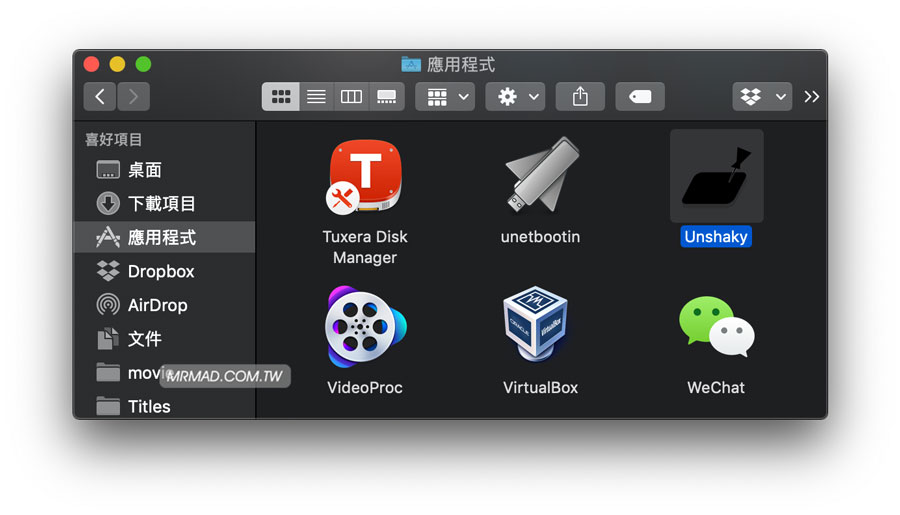
步驟 2
開啟 Unshaky 會顯示需要補助權限才能工作,點擊「好」。
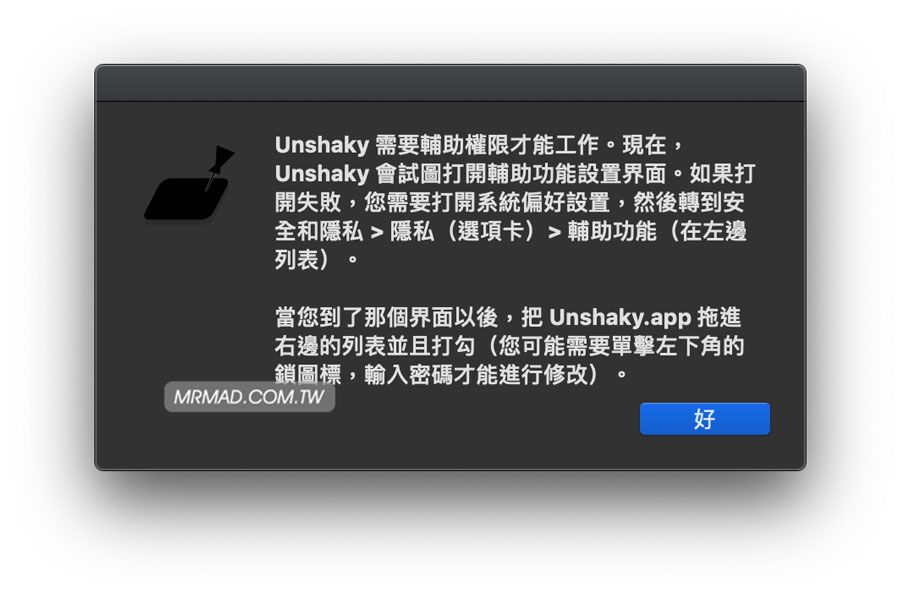
並點擊「打開系統偏好設定」。
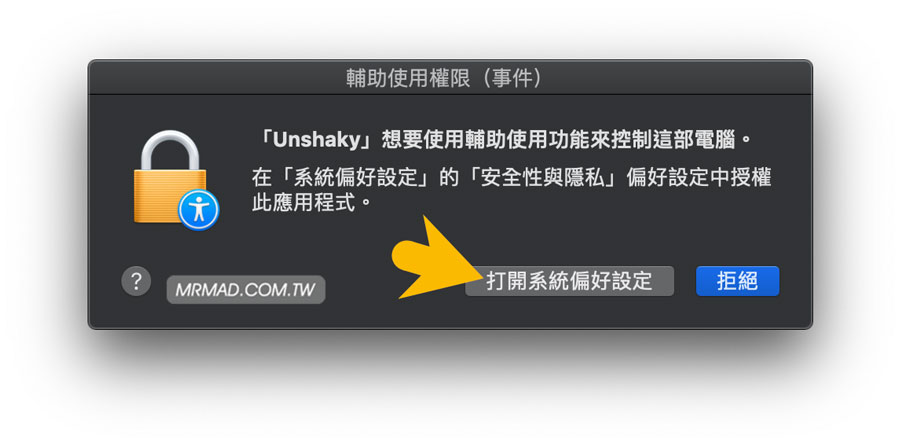
開啟安全性與隱私權設定視窗後,先點擊左下角「鎖頭」解鎖,並將「Unshaky」勾選起來。
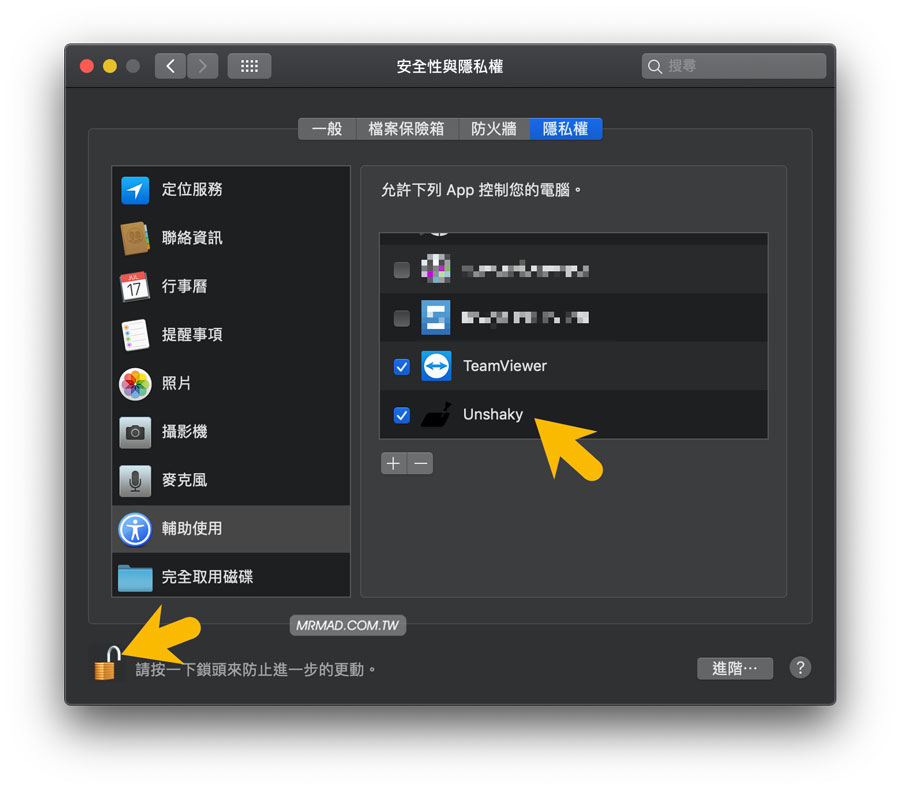
步驟 3
點擊「使用者與群組」。
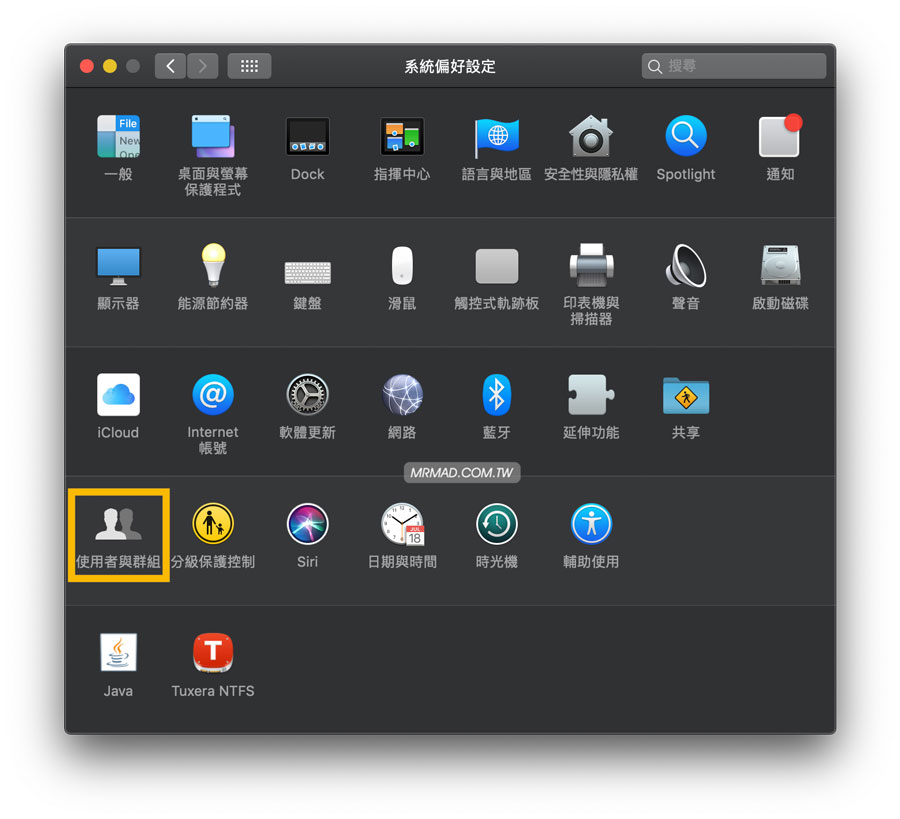
切換至「登入項目」頁面,點擊下方「+」。
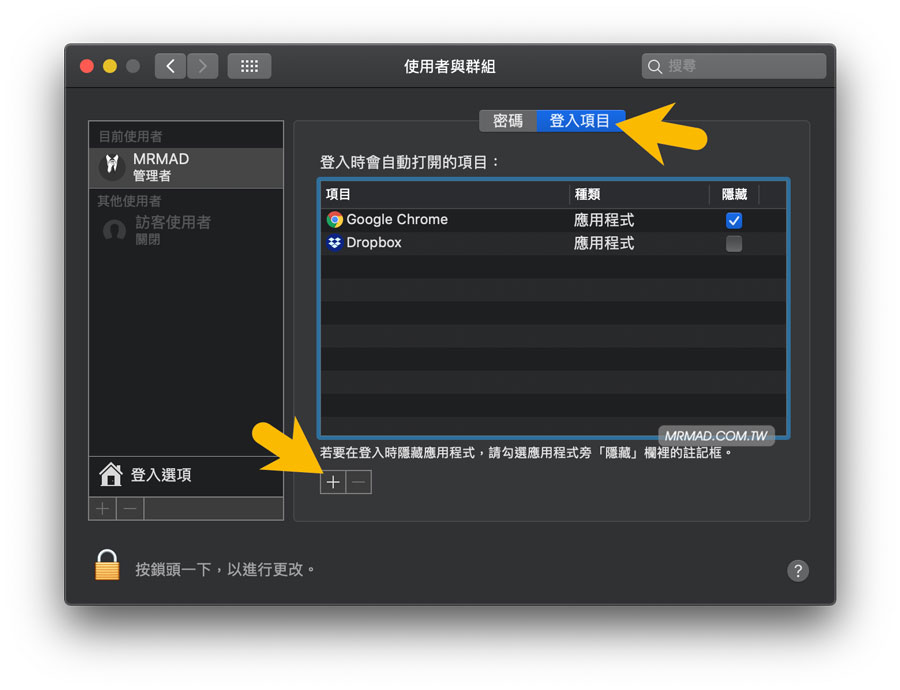
並且將「Unshaky」應用程式加入。
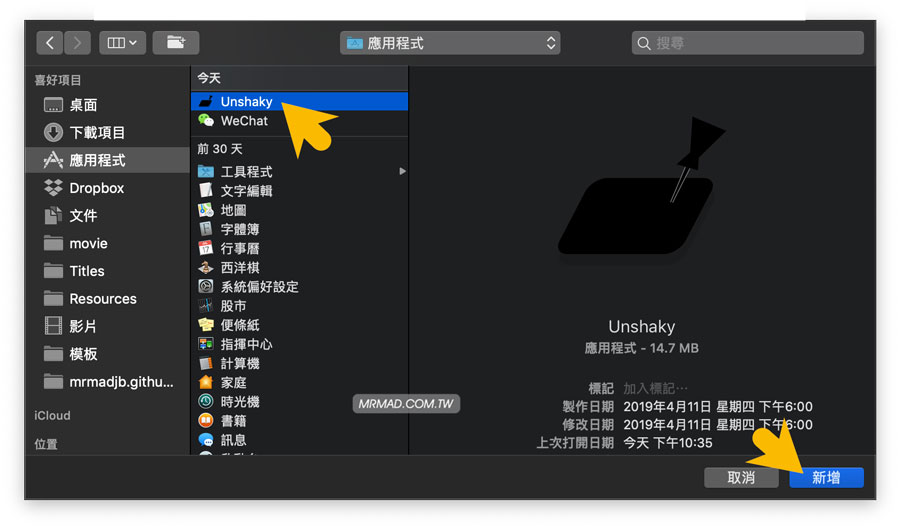
加入後,每次重開機就可自動執行 Unshaky 應用程式。
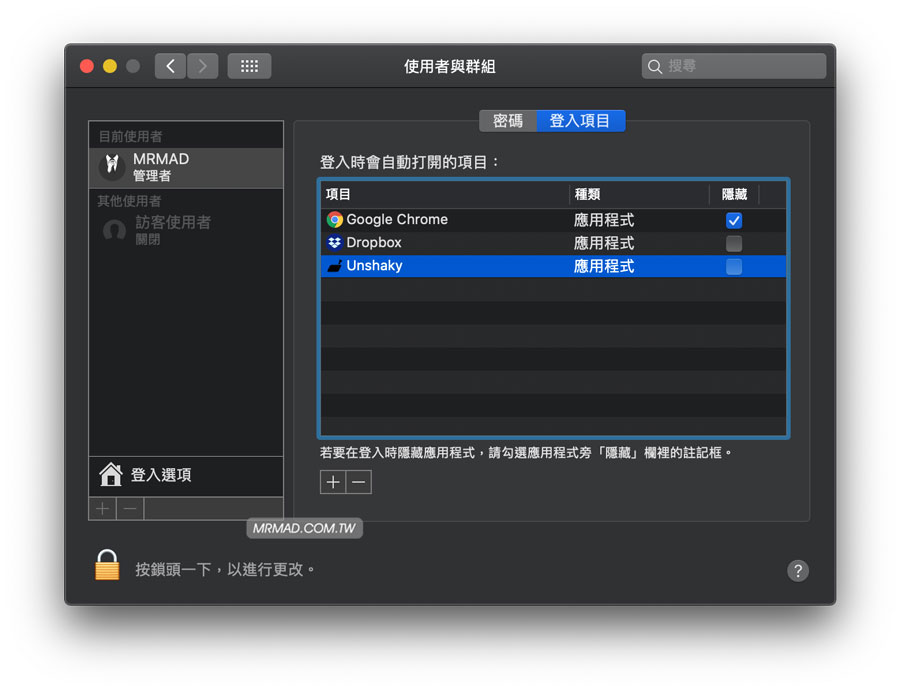
此時就能順利開啟「Unshaky」,點擊狀態列圖示選擇「配置 Unshaky」。
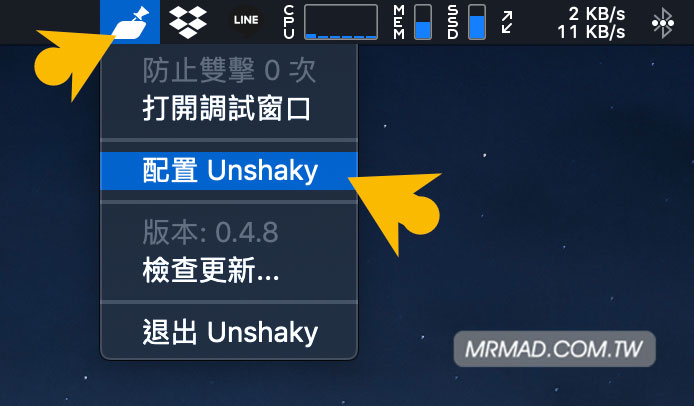
步驟 4
找到經常會導致出現連點的按鍵,並且點擊一下旁邊右側的「0」。
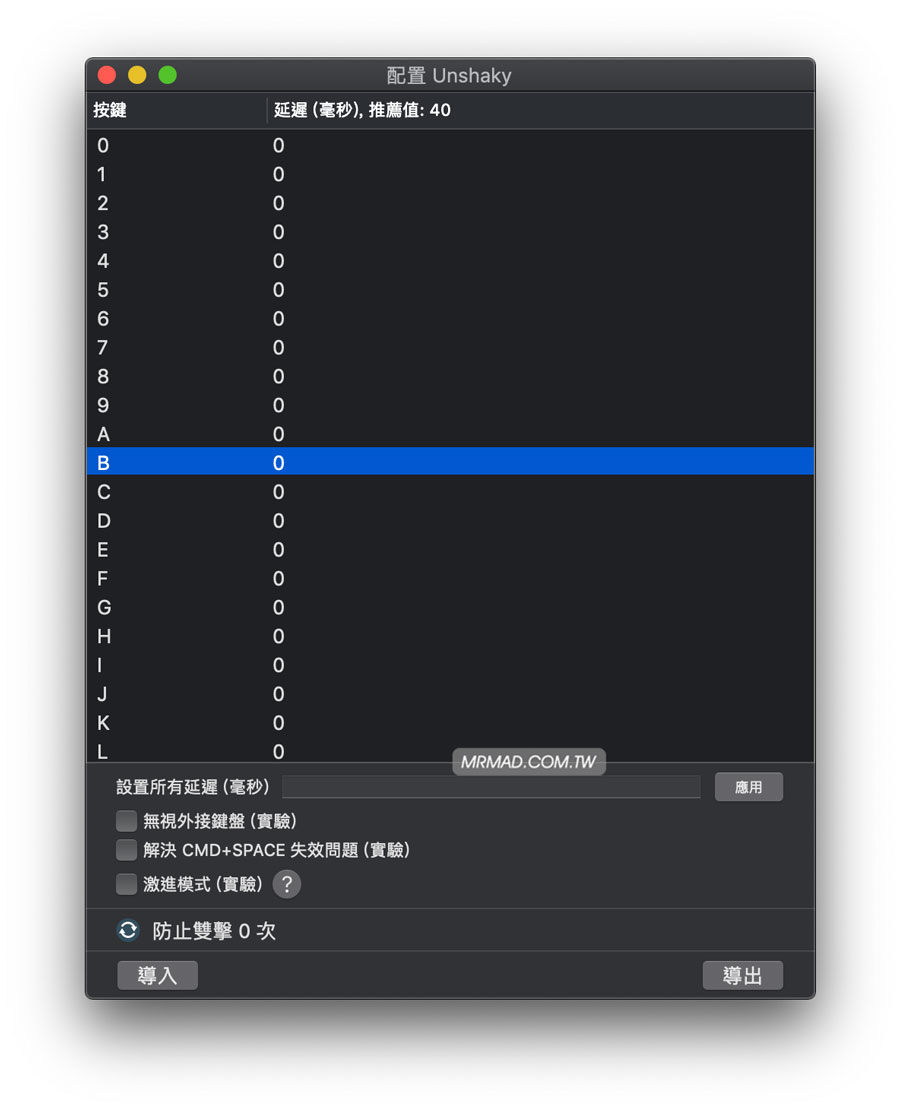
輸入按鍵延遲時間,建議推薦數值為「40」,就會讓該按鍵實現延遲,防止會出現瞬間連按情形。
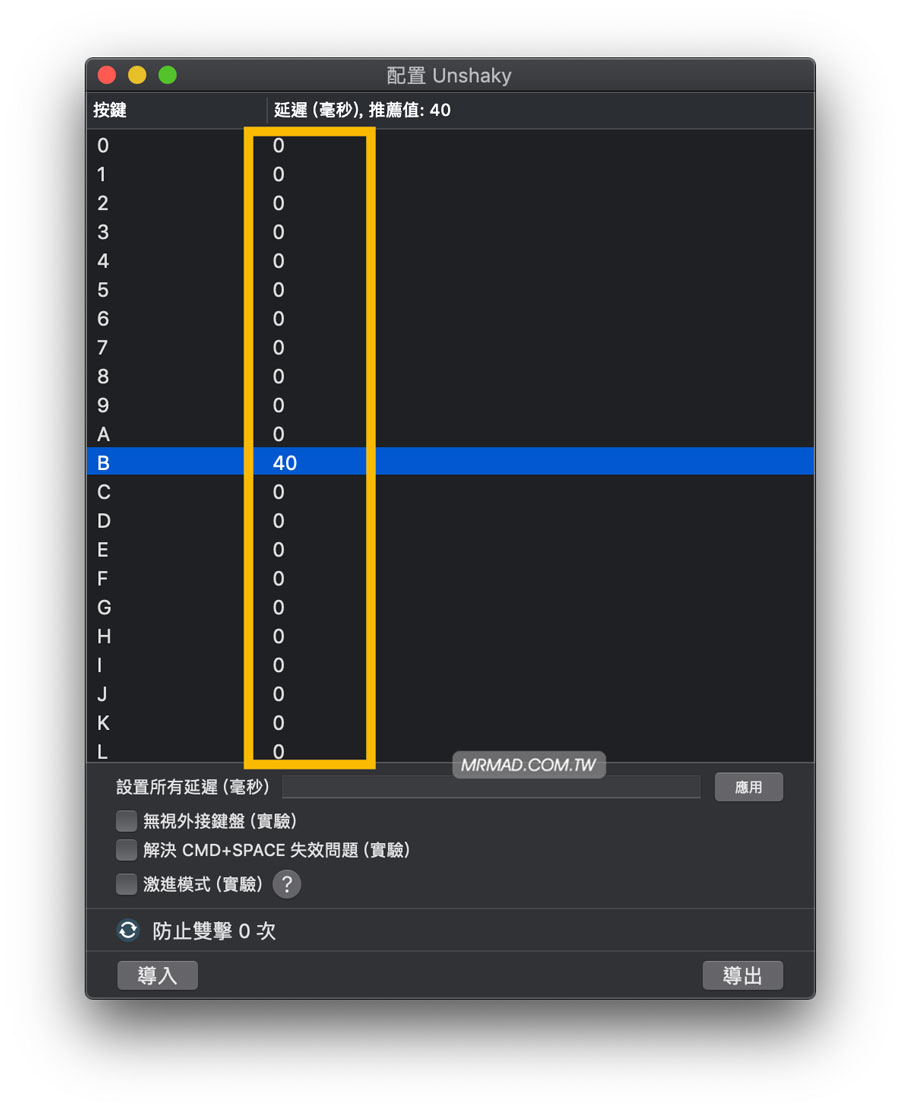
最後再透過 MacBook 試試有錯誤的按鍵,就能正常輸入。
延伸閱讀
- 中國持續對台施壓!命令蘋果 macOS 產品禁止顯示台灣國旗(含解決方法)
- 教你關閉 macOS Google Chrome 黑暗模式風格
- 如何讓 Spotify 在 Mac 上也能顯示迷你播放視窗技巧
想了解更多Apple資訊、iPhone教學和3C資訊技巧,歡迎追蹤 瘋先生FB粉絲團、 訂閱瘋先生Google新聞、 Telegram、 Instagram以及 訂閱瘋先生YouTube。